1、首先,我们要找到裁剪工具和切片工具。裁剪工具和切片工具在一个位置。选中剪裁工具右击就可以选择剪裁工具或者切片工具了。右击时我们会看到四个选项,接下来会一一介绍。
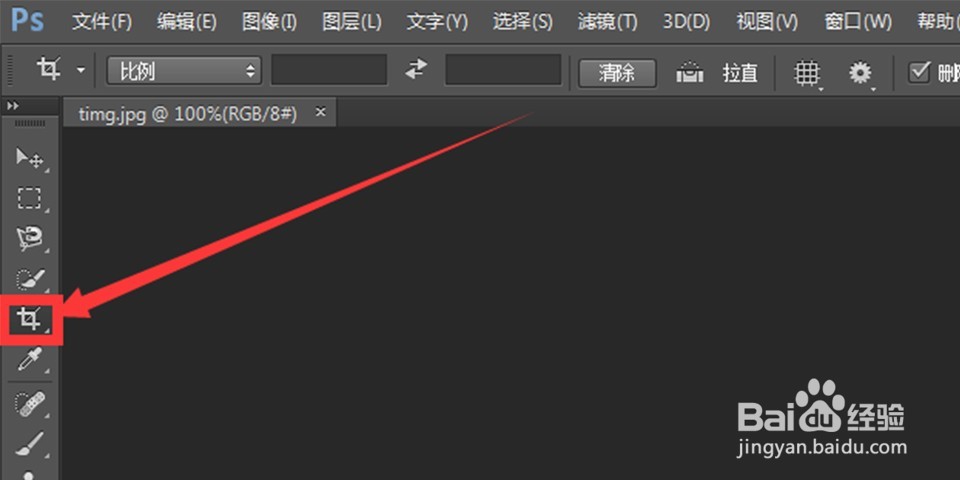

2、裁剪工具:点击裁剪工具在图片上选择所需要的范围,如图比较明亮的地方就是框选的区域。

3、选择好范围之后点击右上角的“√”号确认,裁剪就完成了。裁剪后会留下我们需要的图片,删掉多余的图片范围。


4、透视裁剪工具:顾名思义就是以透视的方式来选择图片,“透视”是绘画理论术语,是指在平面或曲面上描绘物体的空间关系的方法或技术。我们可以通过调节各个方位的原点来选择要裁剪的范围。我们可以发现选择的范围不是一个规规矩矩的矩形了,而是一个不规则的图像。选择好并确认后,我们所裁剪的图片就会以透视的方式呈现出来。


5、切片工具:使用切片工具我们可以把一张图片裁剪成多个部分,一般网页设计时会使用到这一功能。

6、切片选择工具:这一工具主要是搭配切片工具来使用的,用它可以移动切片所选的区域,如图所示。

7、我们使用切片工具将图片裁剪好后要用导出工具进行导出,操作步骤:文件→导出→存储为web所用格式,然后进行下一步。
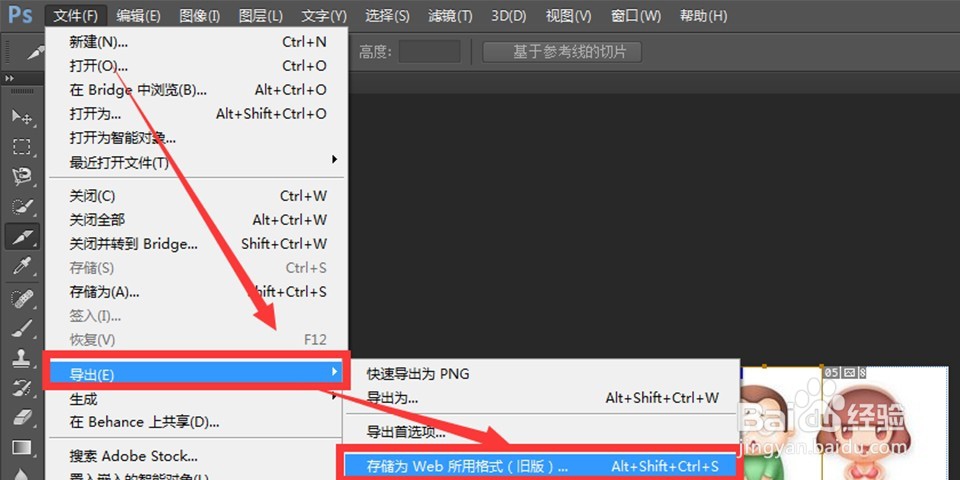
8、这时会弹出一个新的窗口,在右面有一些设置比如格式等等,我们可以根据需要进行设置。设置好后点击“存储”。

9、然后选择要存储的位置。确认后图片就会自动保存,我们找到保存的文件位置,可以看出一张图片已经变成了多张图片。

